快播播放器如何安装?快播安装教学
时间:2021-01-19 15:27:44 作者:无名 浏览量:54
快播官方版(QvodPlayer)是一款广受欢迎的P2P播放器。快播官方版集成了最新的播放引擎,不但拥有自立研制的准视频点播技术,同时也是一款免费的在线点播软件,用户经过缓冲即可直接观看在线影视节目,是国内观众热切期待的全能播放器。
快播功能特点:
1. 全能播放,无所不播
集本地播放、在线播放与一体,支持市面上90多种主流影音格式,解除视频转码烦恼。
2. 快中求稳,流畅体验
采用P2P技术,有效改善网络点播过程中画面拖尾现象,保证画面整体流畅性。
3.5秒加速,快速观影
只要用5秒甚至不到5秒的时间完成在线视频缓冲,短小视频可实现零等待。
4.节省资源,提高效率
对CPU、内存占有率较低,避免出现死机或卡机等状况,提高软件运作效率。
快播安装步骤:

2、点击上图中标识的set up 应用程序文件打开安装向导,如下图所示,我们首先点击勾选,我已经阅读并且同意接受快播最终用户使用协议,然后用户需要选择安装快播的组件,勾选你想要安装的组件并解除勾选,你不希望安装的组件设置完成以后,点击下一步继续安装。
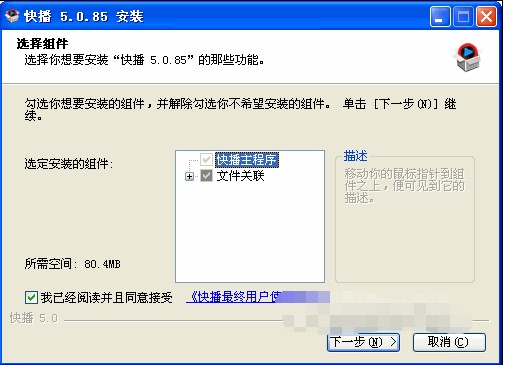
快播播放器如何安装?快播安装教学图2
3、接下来,用户需要选择快播播放器客户端应用文件的安装目录,以及选择接收文件的保存路径,在这一个步骤,用户可以直接使用安装向导的是默认的安装路径和保存位置而进行快速安装。
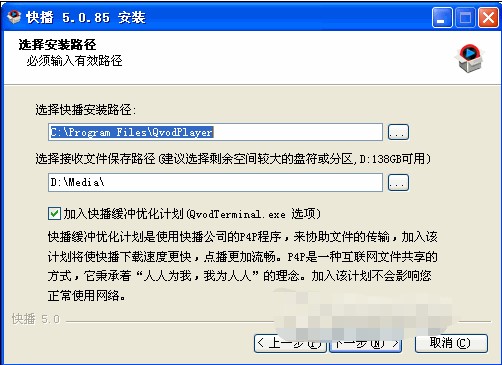
快播播放器如何安装?快播安装教学图3
4、用户如果需要更改应用文件的安装路径以及接收文件的保存路径,请点击后方的三个引号按钮,打开计算机浏览文件夹列表,在里面重新自定义有即可。然后选择安装附加任务,用户请根据你的实际需求进行点击,勾选或者解除勾选。
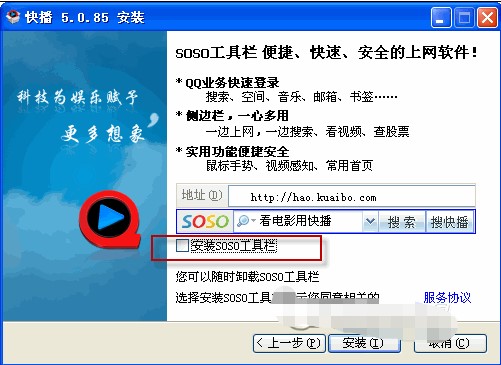
快播播放器如何安装?快播安装教学图4
5、快播播放器客户端进入安装阶段,整个安装过程大概需要20秒钟的时间,用户请耐心等待安装完成即可。
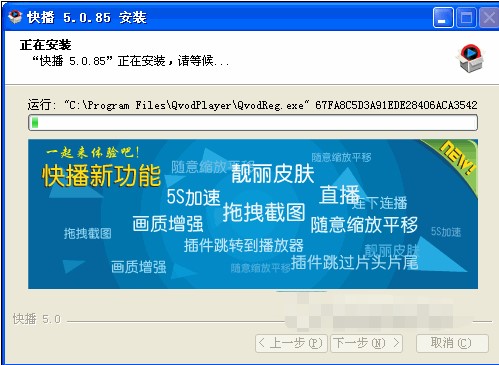
快播播放器如何安装?快播安装教学图5
6、等待快播安装完成之后,用户请点击完成按钮,退出安装向导即可。
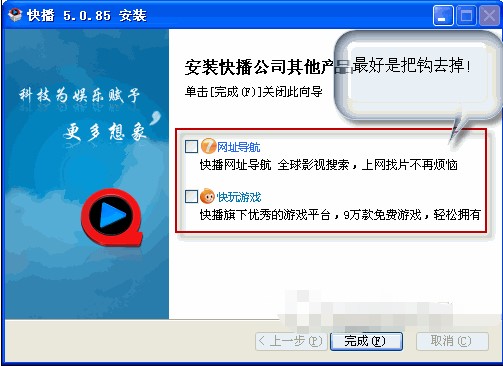
快播播放器如何安装?快播安装教学图6
快播播放器 5.20.235 官方版
- 软件性质:国产软件
- 授权方式:免费版
- 软件语言:简体中文
- 软件大小:31616 KB
- 下载次数:321214 次
- 更新时间:2021/1/19 1:13:02
- 运行平台:WinXP,Win7...
- 软件描述:快播(QvodPlayer)又名高清在线影视,采用先进的在线视频解码技术,可以播... [立即下载]
相关资讯
相关软件
电脑软件教程排行
- 破解qq功能和安装教程
- 怎么将网易云音乐缓存转换为MP3文件?
- 比特精灵下载BT种子BT电影教程
- 微软VC运行库合集下载安装教程
- 土豆聊天软件Potato Chat中文设置教程
- 怎么注册Potato Chat?土豆聊天注册账号教程...
- 浮云音频降噪软件对MP3降噪处理教程
- 英雄联盟官方助手登陆失败问题解决方法
- 蜜蜂剪辑添加视频特效教程
- 比特彗星下载BT种子电影教程
最新电脑软件教程
- QvodPlayer官方下载
- 超级站长帮手安装教程介绍
- 亿图图示创建基本图标使用技巧
- 图片加字工具下载使用教学
- 太极刷机大师官方下载刷机教学
- 米柚手游模拟器官方下载新手使用教程
- 美丽说刷喜欢刷粉丝助手下载使用帮助
- 快播5安装教程介绍
- 迅雷精简版官方下载
- 怎么使用海马玩安卓模拟器
软件教程分类
更多常用电脑软件
更多同类软件专题











